Controllo dell'inchiostro rimanente
Attenersi alla procedura seguente per verificare quando sostituire le cartucce di stampa utilizzando Status Monitor o gli indicatori di sostituzione della cartuccia.
Controllo del livello di inchiostro rimanente sul display
È possibile controllare il livello di inchiostro rimanente guardando l'icona che compare sopra l'indicatore di sostituzione cartuccia.
K, C, M e Y indicano rispettivamente i colori nero, ciano, magenta e giallo.

Se il gel sta per terminare, sul display viene visualizzato il messaggio “Low Ink Remaining”.
Assicurarsi di avere una nuova cartuccia di stampa per il colore indicato dall'icona  .
.
Se in una cartuccia di stampa termina l'inchiostro, sul display viene visualizzato il messaggio “Gel esaurito/Sostituire gel”.
Sostituire la cartuccia di stampa del colore indicato dall'icona  o
o  .
.
Controllo del livello di inchiostro rimanente in Status Monitor
Lo stato della cartuccia consente di verificare quando è necessario sostituire la cartuccia.
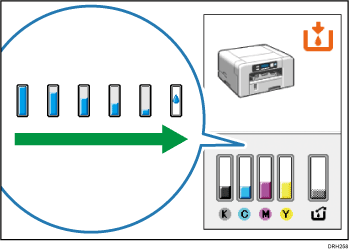
 Aprire la finestra di dialogo [Preferenze stampa].
Aprire la finestra di dialogo [Preferenze stampa].
 Fare clic sulla scheda [Manutenzione].
Fare clic sulla scheda [Manutenzione].
 Fare clic su [Visualizza Status Monitor].
Fare clic su [Visualizza Status Monitor].
 Controllare lo stato della cartuccia.
Controllare lo stato della cartuccia.

È possibile impostare Status Monitor affinché invii una notifica quando l'inchiostro sta per terminare. Per specificare questa impostazione, aprire la finestra di dialogo del driver di stampa, fare clic su [Impostazioni monitoraggio stato] nella scheda [Manutenzione], quindi selezionare la casella di controllo [Notifica sostituzione cartuccia].
Assicurarsi di inserire le cartucce di stampa in modo corretto. Se vengono inserite in modo sbagliato, Status Monitor potrebbe non essere in grado di rilevare la quantità di inchiostro rimanente nelle cartucce. Vedere Gestione delle cartucce di stampa.
